Visual Basic for Applications (VBA) エディター ショートカットキー一覧(Ver 7.1)
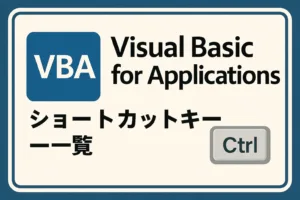
コード編集
VBA エディター内でコードを編集・作成する際に使えるショートカットキーです。
- Ctrl + Z
- 元に戻す(直前の操作を取り消し)ことができます。
- Ctrl + Y
- カーソル行を切り取り (行全体をクリップボードに送る)ます。(※注: 一般的な「やり直し」とは異なる場合があるのでご注意ください。)
- Ctrl + X
- 切り取り(選択範囲をクリップボードに移動)します。
- Ctrl + C
- コピー(選択範囲をクリップボードにコピー)します。
- Ctrl + V
- 貼り付け(クリップボードの内容を貼り付け)ます。
- Ctrl + A
- 全て選択(モジュール内の全テキストを選択)します。
- Tab
- 行をインデント (字下げ) します。
- Shift + Tab
- 行のインデントを戻す (字下げを解除する)ことができます。
- Insert
- 挿入モードと上書きモードの切り替えを行います。
- Delete
- 右側の文字を削除します。
- Backspace
- 左側の文字を削除します。
- Ctrl + Delete
- カーソル位置から単語の末尾まで削除します。
- Ctrl + Backspace
- カーソル位置から単語の先頭まで削除します。
- Ctrl + N
- 新しい行を挿入しカーソルを行頭に配置 (Enterで直前のインデントを維持したまま改行)します。(※注: アプリケーションによっては新規ファイル作成の場合があります。)
- Ctrl + Space
- 単語の自動補完を実行 (プロパティ名や変数名の候補を表示)します。
- Ctrl + I
- クイック情報を表示 (カーソル位置の変数や関数の情報をポップアップ)します。
- Ctrl + Shift + I
- パラメーター情報を表示 (関数の引数リストをポップアップ)します。
- Ctrl + J
- メンバーリストを表示 (プロパティやメソッドの一覧をドロップダウン表示)します。
- Ctrl + Shift + J
- 定数の一覧を表示 (利用可能な定数のドロップダウン表示)します。
- Shift + ← / →
- 選択範囲を1文字分左/右に拡大(文字単位で選択範囲を延長)します。
- Shift + ↑ / ↓
- 選択範囲を1行分上/下に拡大 (行単位で選択範囲を延長)します。
- Shift + Home
- カーソル位置から行頭までを選択します。
- Shift + End
- カーソル位置から行末までを選択します。
- Ctrl + Shift + Home
- カーソル位置からモジュールの先頭までを選択します。(※テキストエディタの一般的な動作とは異なる場合あり)
- Ctrl + Shift + End
- カーソル位置からモジュールの末尾までを選択します。(※テキストエディタの一般的な動作とは異なる場合あり)
- Shift + Insert
- 貼り付け(クリップボードの内容を貼り付け)ます。
- Shift + F10
- コンテキストメニューを表示 (選択対象の右クリックメニューを開く)します。
ナビゲーション
コード内やモジュール間を移動するためのショートカットキーです。
- ← / → キー
- カーソルを1文字左/右に移動します。
- ↑ / ↓ キー
- カーソルを1行上/下に移動します。
- Home
- カーソルを行頭に移動します。
- End
- カーソルを行末に移動します。
- PageUp
- 1画面分上にスクロールします。
- PageDown
- 1画面分下にスクロールします。
- Ctrl + ← / →
- 前後の単語単位で移動(前の単語/次の単語の先頭へ移動)します。
- Ctrl + ↑ / ↓
- 前後のプロシージャへ移動 (直前/次のプロシージャの先頭行へ移動)します。
- Ctrl + PageUp
- 現在のプロシージャの先頭へ移動します。
- Ctrl + PageDown
- 次のプロシージャの先頭へ移動します。(※PDFでは「次のプロシージャの先頭へ移動 19」とありますが、一般的には現在のプロシージャの末尾、または次の画面を指すことが多いです。VBE特有の動作の可能性があります。)
- Ctrl + Home
- モジュールの先頭へ移動します。
- Ctrl + End
- モジュールの末尾へ移動します。
- Shift + F2
- 定義へジャンプ (関数・変数の定義箇所に移動)します。
- Ctrl + Shift + F2
- 元の位置に戻る(直前の位置にジャンプバック)ことができます。
- Ctrl + Tab (または Ctrl + F6)
- 次のコードウィンドウへ移動 (開いている別のモジュール/ウィンドウに切替)えます。
- F6
- 分割表示したコードウィンドウ間でフォーカスを移動(上下のペインを切替)えます。
実行・デバッグ
マクロやコードの実行、およびデバッグ操作に関するショートカットキーです。
- F5
- マクロ/プロシージャの実行 (実行中の場合は続行)を行います。
- Ctrl + Break
- 実行の中断(強制的にブレークモードに入る)ことができます。
- F8
- ステップイン(コードを1行ずつ実行)します。
- Shift + F8
- ステップオーバー (プロシージャ単位で実行をスキップ)します。
- Ctrl + Shift + F8
- ステップアウト (現在のプロシージャを最後まで実行して呼び出し元に戻る)ことができます。
- F9
- ブレークポイントの設定/切り替えを行います。
- Ctrl + Shift + F9
- ブレークポイントを全て削除します。
- Ctrl + F8
- カーソル位置まで一括実行(「カーソルまで実行」)します。
- Ctrl + F9
- 次に実行する行を現在のカーソル行に設定 (実行ポイントをここに移動)します。
- Shift + F9
- クイックウォッチ (選択した変数の値をウォッチウィンドウで確認)します。
- Ctrl + L
- コールスタックを表示 (現在のプロシージャ呼び出し履歴を表示)します。
- Alt + F5
- エラー発生時にエラー処理を実行してコードを再開します。
- Alt + F8
- エラー発生時にエラー処理部分へステップインします。(※注: アプリケーションによってはマクロ一覧ダイアログ表示の場合があります。)
ウィンドウ操作
VBA 開発環境内の各種ウィンドウの表示・切替に関するショートカットキーです。
- Alt + F11
- アプリケーション・VBA エディター間の切り替え (ExcelなどホストアプリとVBEを相互に表示)を行います。
- Alt + F4
- VBA エディターの終了 (VBEウィンドウを閉じてホストアプリに戻る)ことができます。
- Ctrl + F4
- アクティブなコードウィンドウを閉じます。
- F2
- オブジェクトブラウザーを表示します。
- F4
- プロパティウィンドウを表示します。
- Ctrl + R
- プロジェクトエクスプローラーを表示します。
- Ctrl + G
- イミディエイトウィンドウを表示 (既に表示されている場合はそのウィンドウにフォーカス)します。
- Ctrl + T
- コンポーネントダイアログを表示 (利用可能なコントロール一覧)します。
- F7
- コードウィンドウを表示 (選択したモジュール/ユーザーフォームのコード画面を開く)します。
- Shift + F7
- ユーザーフォームを表示 (該当フォームのデザイン画面を開く)します。
- Shift + F10
- ショートカットメニューを表示 (右クリックメニューを開く)します。
検索・置換
エディター内での検索・置換操作に関するショートカットキーです。
- Ctrl + F
- 検索ダイアログを表示します。
- Ctrl + H
- 置換ダイアログを表示します。
- F3
- 次を検索(前回の検索語に一致する次の箇所に移動)します。
- Shift + F3
- 前を検索(前回の検索語に一致する前の箇所に移動)します。
- Shift + F4
- 検索の繰り返し (Find Next: 直前と同じ検索を再実行)します。
ファイル操作
モジュールの保存や読み込みに関するショートカットキーです。
- Ctrl + S
- モジュールの保存 (現在のプロジェクトを保存)します。
- Ctrl + E
- ファイルのエクスポート (モジュールをファイルに書き出し)ます。
- Ctrl + M
- ファイルのインポート (外部のモジュールファイルを読み込む)ことができます。
- Ctrl + P
- 印刷ダイアログを表示 (現在のモジュールを印刷)します。
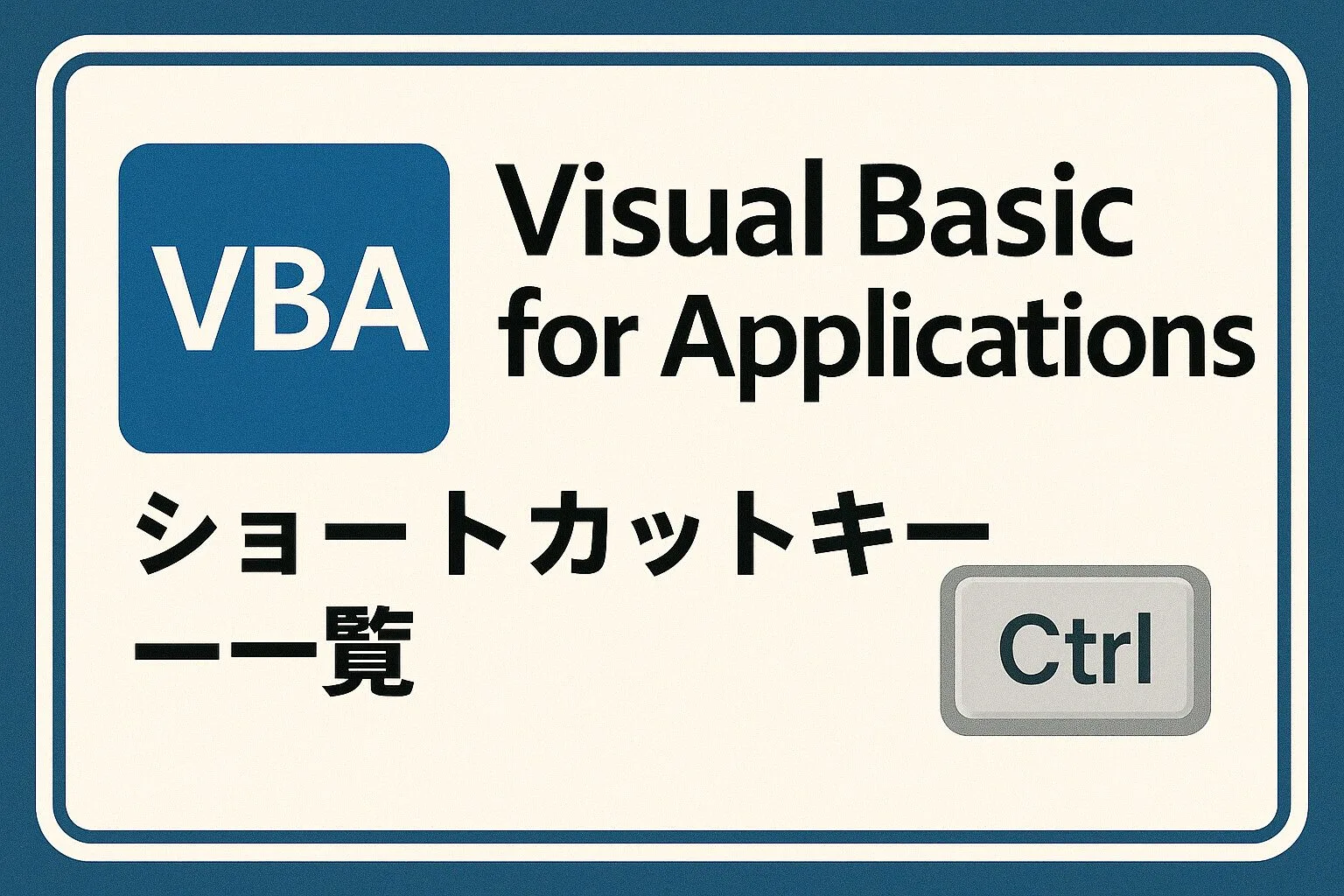
コメント